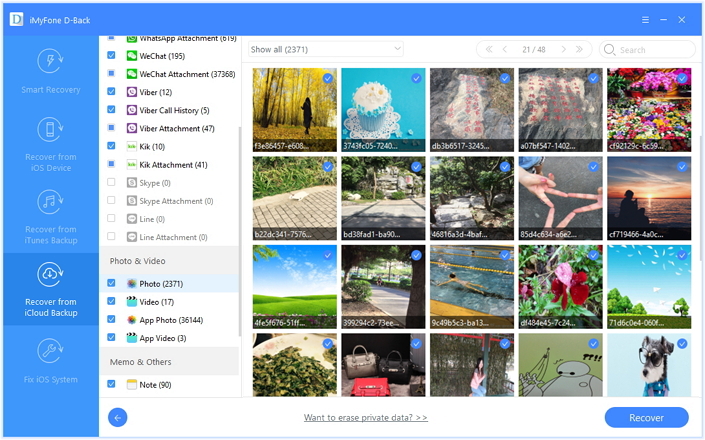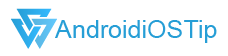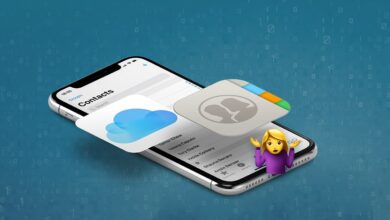在iPhone 上恢復已刪除照片的3種方法

現在是21世紀,手機和照片已成為我們生活中非常重要的一部分。照片可以幫助我們保持記憶。這些特別的照片有時可能會被刪除。這種經歷可以說是非常痛苦的。這些照片也可能由於某些原因而丟失,例如意外刪除,系統崩潰,病毒入侵,出廠重設,手機丟失,螢幕破損或沒有反應,iOS 更新,或卡在Apple 標誌,越獄或忘記手機密碼等。無論是什麼原因導致你的照片丟失,「iPhone 數據恢復」都可以幫助你在iPhone 上恢復已丟失的照片。
「iPhone 數據恢復」是一個非常強大的資料恢復工具,可提供最佳的iPhone 照片恢復功能。它為iPhone 用戶提供了從iPhone,iPad 或iPod 找回丟失照片的機會。這個軟體不是僅限於從iPhone 中恢復已被刪除的相片,它還能夠恢復上述全部情況下在iPhone 上丟失的任何數據。它能夠從iPhone,iPad 和iPod touch 恢復各種丟失的數據,例如丟失的照片,影片,聯絡人,簡訊,WhatsApp 聊天記錄,音訊和其他格式的數據。
「iPhone 數據恢復」非常強大,可幫助恢復幾乎所有類型的丟失數據。為了加強從iPhone 6/6 Plus/6s/6s Plus,iPhone 7/7 Plus/8/8 Plus,iPhone XR/XS/X,iPhone 11/11 Pro,iPhone SE/SE 2,iPhone 12/12 Pro/12 Pro Max 等中恢復刪除照片的機會。它為用戶提供了三種數據恢復方法,讓我們詳細查看列出的每種方法。
方法1. 從iPhone 本機上恢復已刪除的照片
到目前為止,這仍然是從iPhone,iPad 或iPod touch 恢復照片最簡單的方法。「iPhone 數據恢復」軟體以檢索装置来找到丟失的照片。這非常簡單容易。刪除的數據通常不可見,並等待被新創建的數據覆蓋。為了保證這個方法的成功,建議你停止使用装置,直到成功恢復數據為止。這個方法適用於恢復剛丟失的檔案,請按照以下步驟進行。
步驟1. 下載並安裝「iPhone 數據恢復」
將「iPhone數據恢復」軟體下載並安裝在你的電腦上。這個軟體可安全適用於所有電腦。
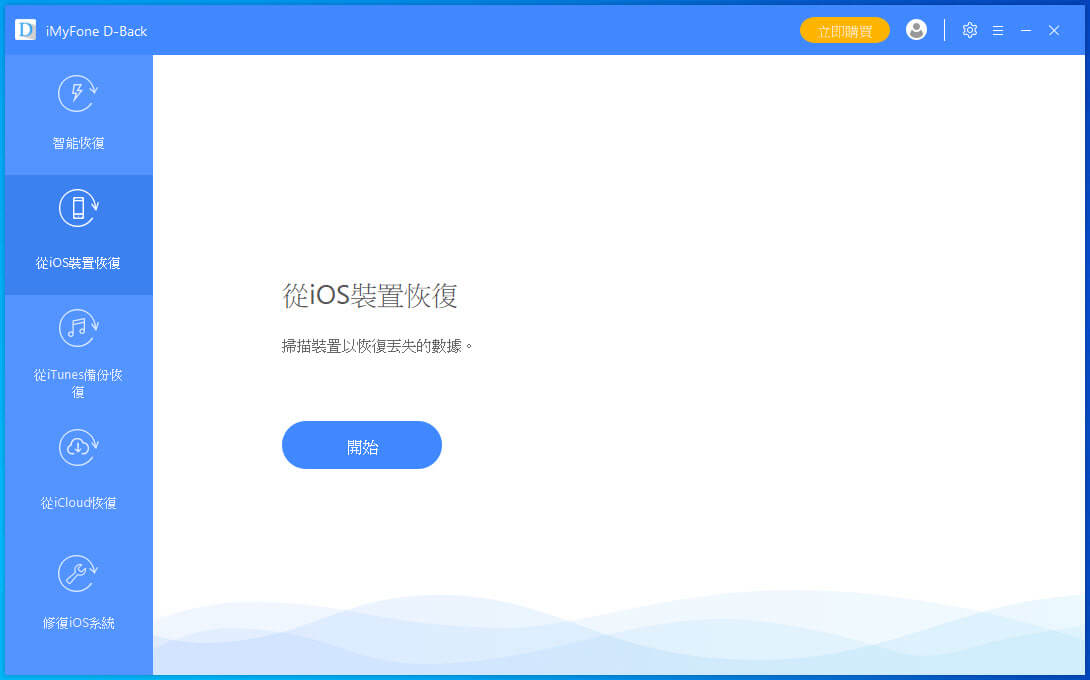
步驟2. 檢索你的iOS 裝置
使用連接線將iOS 裝置與電腦連接。啟動「iPhone 數據恢復」軟體,然後從第一個畫面中點選「從iOS 裝置恢復」。電腦會自動檢測到你的iOS 裝置。確保你已經在iOS 裝置的螢幕上點擊了「信任」按鈕並授權電腦讀取iOS 裝置的數據。
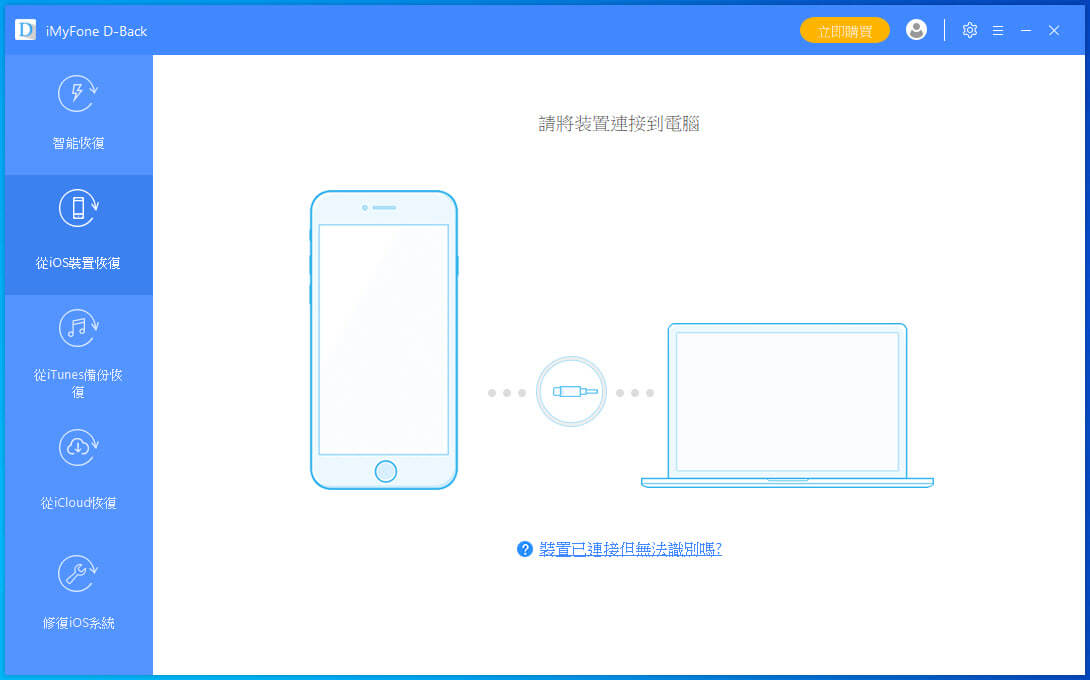
步驟3. 預覽和恢復iPhone資料
這個軟體將在幾分鐘內檢索被刪除的檔案。在掃描過程中,「iPhone 數據恢復」將自動將所有檔案分類到左側不同的類別中。這樣你可以在右側視窗中預覽這些檔案。當檢視到目標檔案時,選擇他們並單擊「恢復」。這將把它們儲存到你的電腦中。
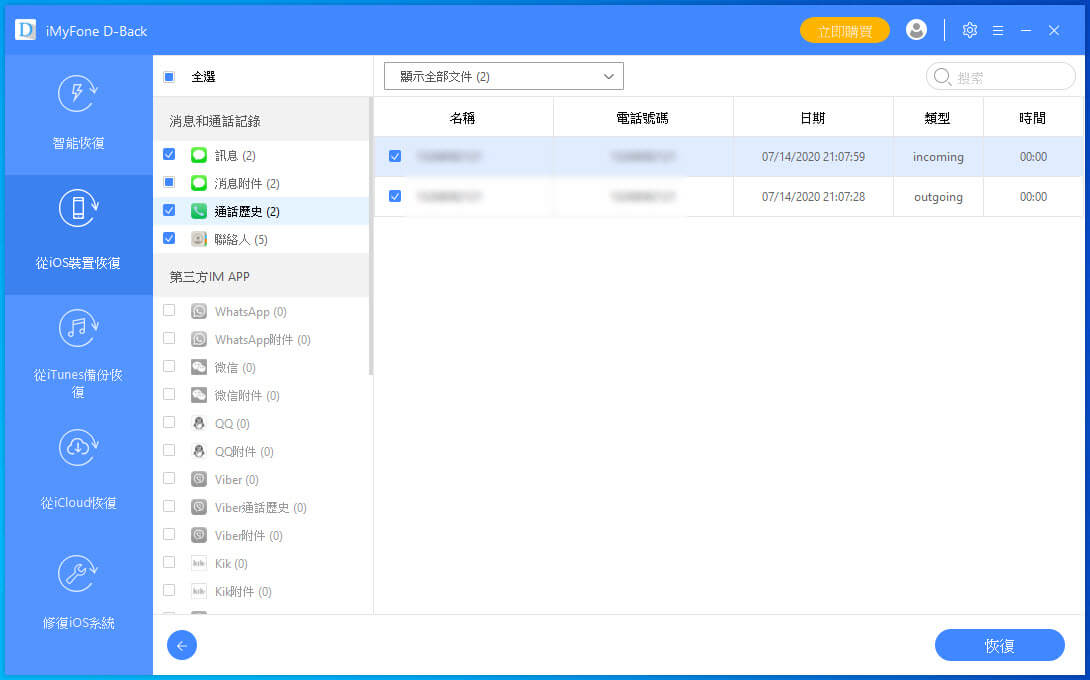
如果無法在iOS 裝置上直接找到目標照片,請嘗試透過iTunes 或iCloud 備份檔恢復遺失的照片。
方法2. 從iTunes 備份檔中提取iPhone 照片
如果你定期將iOS 裝置與電腦連接並進行數據備份,則這個方法將是最有效的。
步驟1. 選擇iTunes備份檔
啟動「iPhone 數據恢復」。從其主畫面中點選「從iTunes 備份恢復」。然後程式介面會顯示你的電腦上的iTunes 備份檔列表。

步驟2. 開始掃描 iTunes 備份檔案
在已經顯示的iTunes 備份檔中,選擇你想恢復的檔案,然後點擊「下一步」按鈕,並選擇想要救援的檔案類型。這裡需要選擇「照片」。
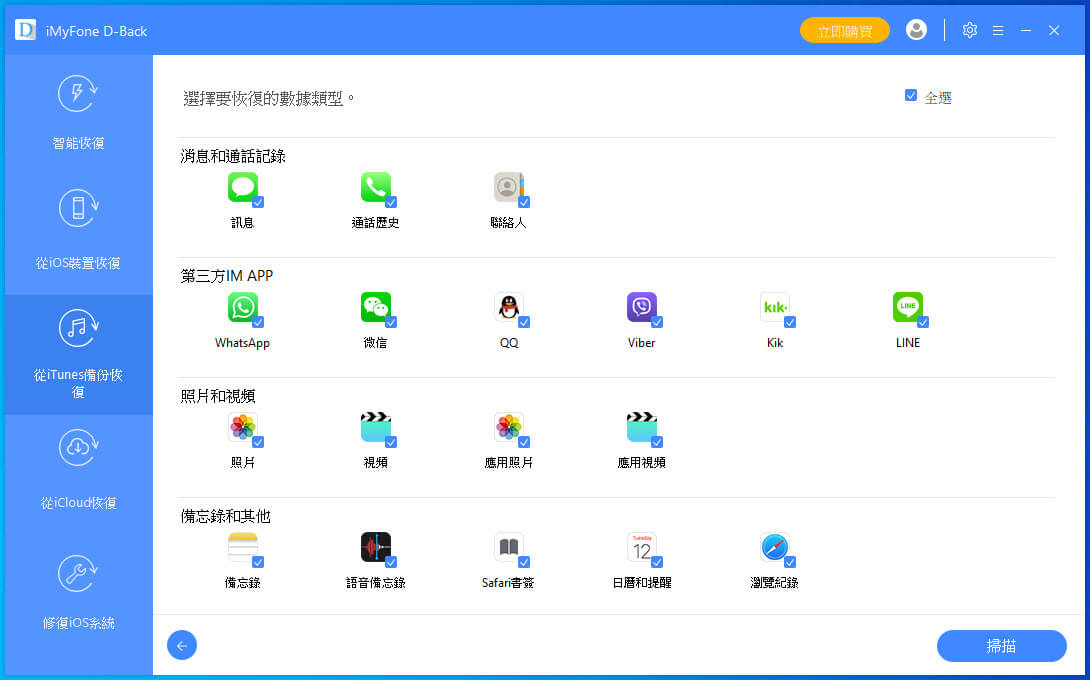
步驟3. 預覽並恢復已刪除的iPhone 照片
掃描結束後,找到的丟失的檔案會顯示在軟體畫面左側的欄目中。查看並勾選你想恢復的照片,然後點選「恢復」以匯出這些照片。

方法3. 從iCloud 備份檔恢復iPhone 已刪除的照片
如果你在不連接電腦的情況下不斷使用iOS 裝置,可能已經啟用了「iCloud 備份」選項。這個功能使你可以備份iPhone 上的所有檔案。這意味著你可以嘗試從iCloud 備份檔中恢復丟失的照片。
步驟1. 登入你的iCloud 帳戶
從iCloud 恢復數據時,你需要獲取iCloud 備份檔。在「iPhone 數據恢復」軟體中,單擊「從iCloud 恢復」,以獲取iCloud備 份檔的數據。之後,使用你的iCloud 名稱和密碼登入。這個軟體不會儲存你的帳戶資料,而只會下載iCloud 備份檔並為你恢復丟失的數據。
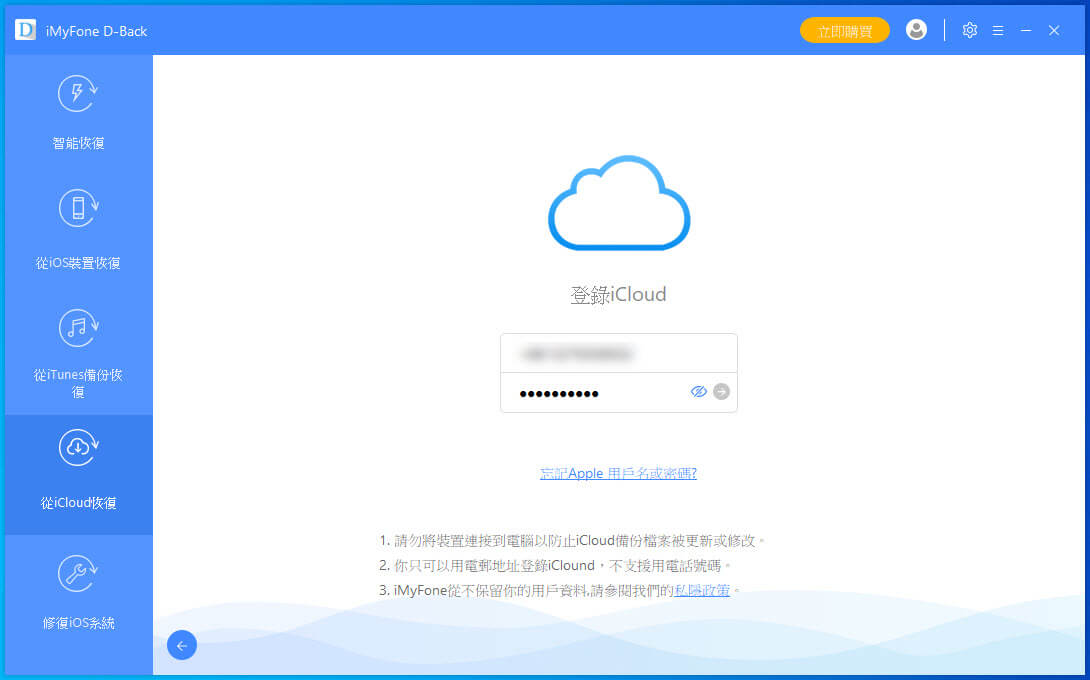
步驟2. 下載iCloud 備份檔
登入後,所有可用的iCloud 備份檔都會顯示在畫面中。最新的備份檔可能儲存了你已刪除的照片。

步驟3. 從iCloud 備份檔中恢復照片
下載iCloud 備份檔後,這個軟體將提取所有檔案並將其分類。剩下的就是供你選擇要檢視和恢復的檔案,並點擊「恢復」即可將它們恢復到電腦上。